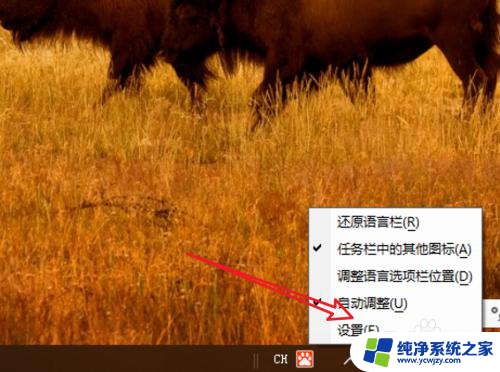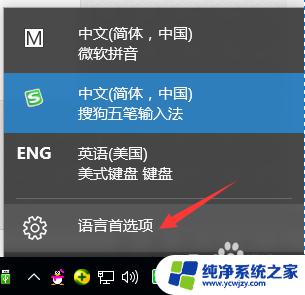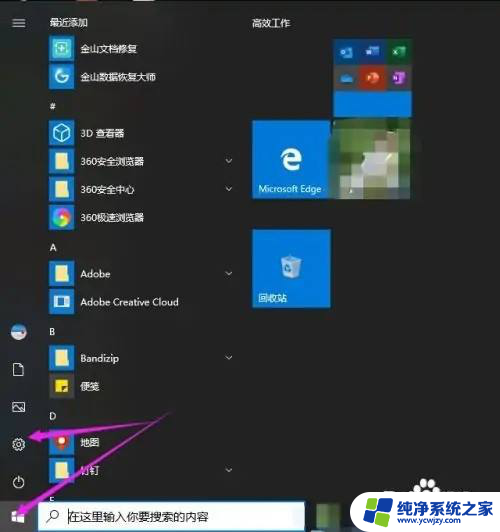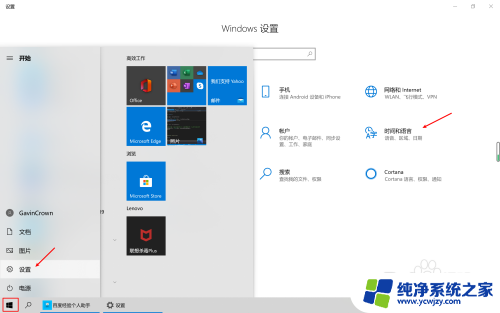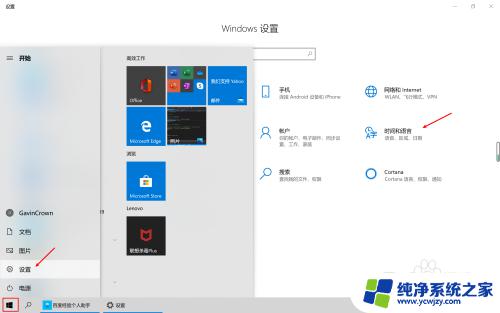输入法快捷键更改 win10输入法切换快捷键设置技巧
更新时间:2024-03-14 14:45:03作者:yang
Win10系统自带的输入法切换快捷键设置十分便捷,可以通过更改输入法快捷键来提高输入效率,在Win10系统中,我们可以根据个人习惯和需求,自定义输入法切换的快捷键,使得在不同输入环境下能够更加灵活和高效地进行切换。通过设置技巧,我们可以轻松地在不同输入法之间快速切换,提升工作效率和使用体验。
操作方法:
1.右键点击任务栏上的语音栏,在右键菜单上。点击「设置」。

2.来到语言栏设置页面,点击右边的「高级键盘设置」。
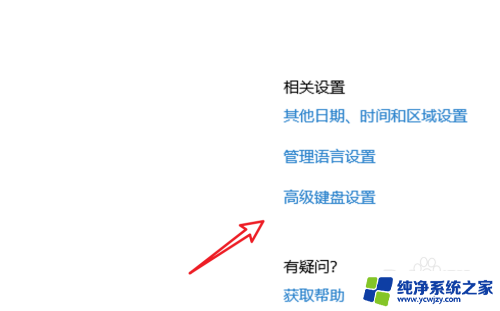
3.在高级键盘设置页面,点击下方的「语言栏选项」。
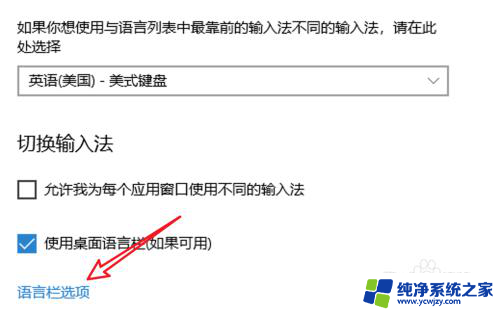
4.点击后会弹出一个窗口,点击窗口上方的「高级键设置」。
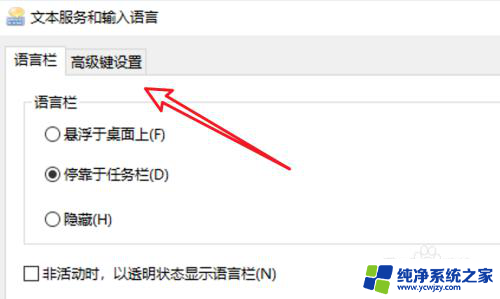
5.在这里有输入法的快捷键设置了,点击下方的「更改按键顺序」。
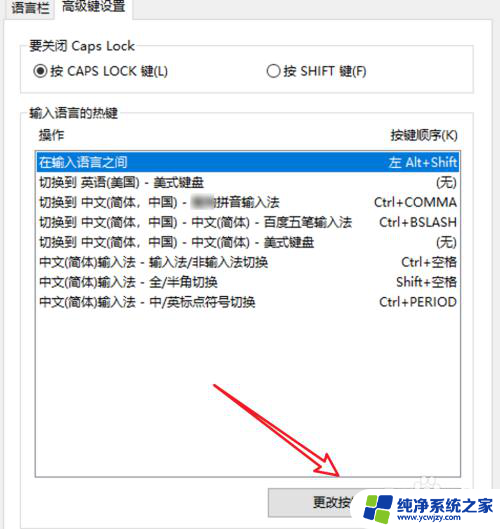
6.在这里就可以选择不同的快捷键了。
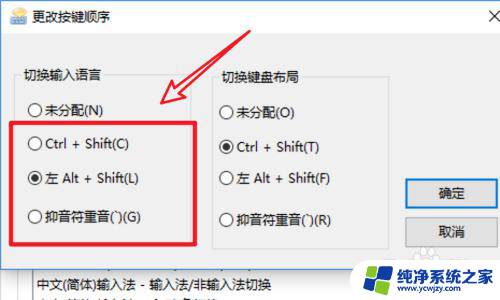
以上是关于更改输入法快捷键的全部内容,如果您遇到这种情况,可以按照以上方法解决,希望对大家有所帮助。